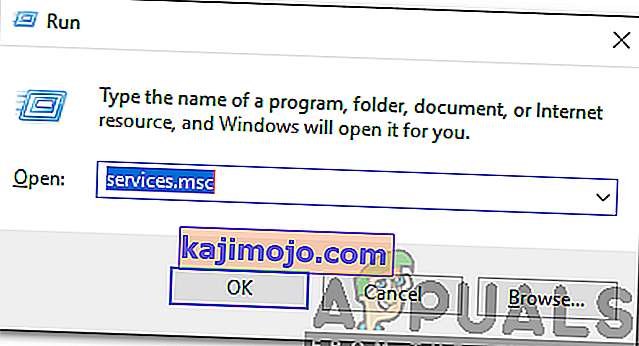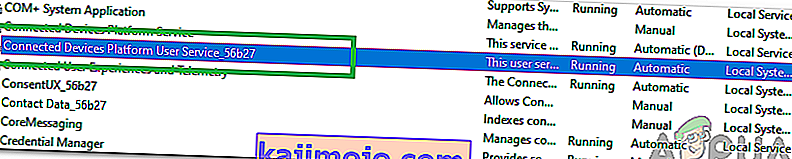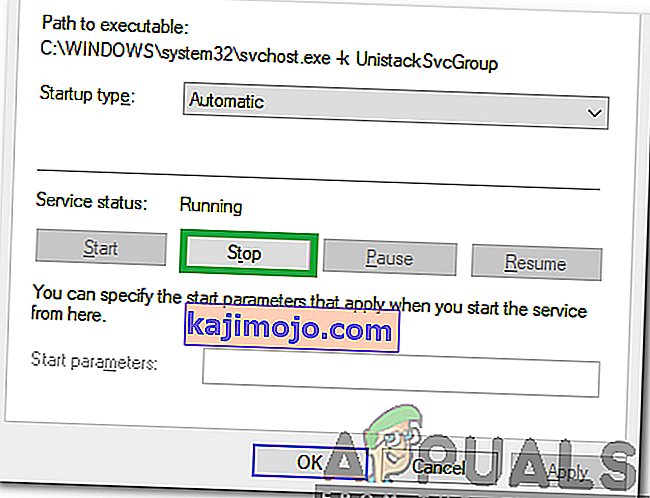Teenuse konfiguratsiooniloendis on CDPUserSvc kohta palju päringuid tehtud. Kasutajad on mõelnud teenuse olemuse ja funktsionaalsuse üle. Selles artiklis teavitame teid teenuse funktsionaalsusest ja selle vajalikkusest.
Mis on CDPUserSvc?
„ CDPUserSvc ” on seotud otse ühendatud seadmete platvormiteenusega, see on tegelikult teenuse komponent ja Microsoft kirjeldab teenust järgmiselt: „ Seda kasutajateenust kasutatakse ühendatud seadmete platvormi stsenaariumide jaoks ”. CDPUserSvc-l on tavaliselt teenuse konfiguratsiooniloendis nime lõpus juhuslik silt. See tekitab palju kahtlusi teenuse olemuses.
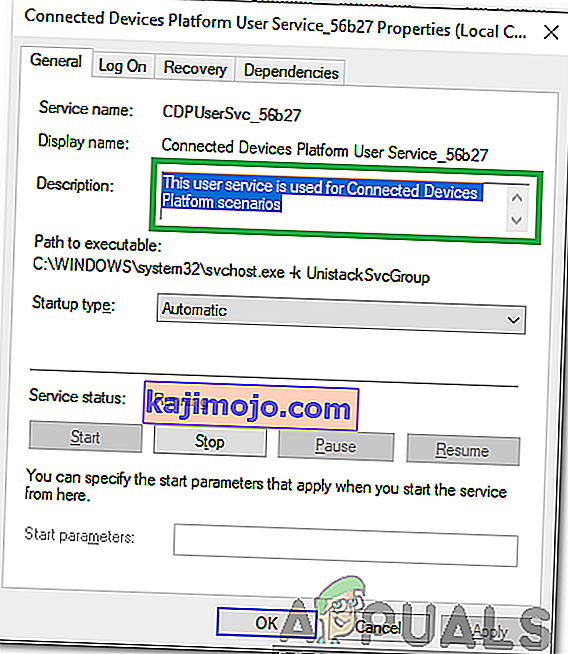
Tavaliselt kasutavad juhuslikke silte viirused / pahavara arvutisse hiilimiseks ja kasutaja segadusse ajamiseks, kui see on seaduslik või mitte. Kuid tuleb märkida, et CDPUserSvc on täiesti ohutu ja seda ei seostata ühegi pahavara ega viirusega. Juhuslik silt selle nime lõpus peaks seal olema ja arendajad nimetasid teenust selliseks.
Selle kirjelduse kohaselt on teenuse funktsioon hõlbustada ühenduse loomist Bluetooth-seadmetega. Teenusega seotud DLL-fail asub kaustas System 32, mis tähendab, et see teenus on Windowsi eelinstallitud. CDPUserSvc on uus teenus ja seni on see kasutusele võetud ainult Windows 10-s.
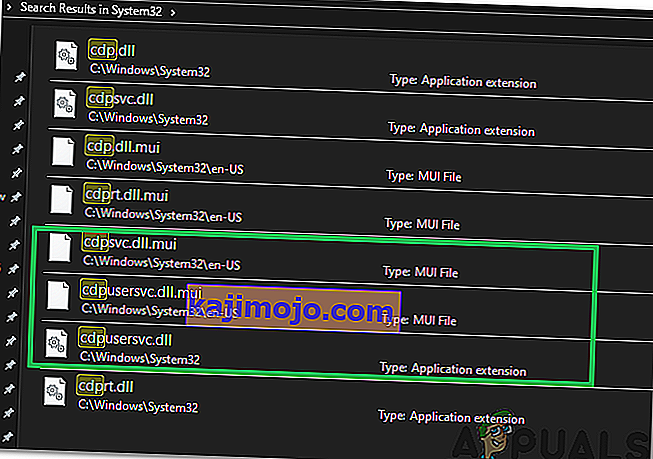
Kas CDPUserSvc peaks olema keelatud?
Kui te ei kasuta arvutiga Bluetooth-seadet, on teenuse täielik keelamine turvaline. Mõnel juhul tekitas teenuse keelamine probleeme arvutiga ühendatud BlueTooth-seadmetega, mistõttu on soovitatav seda mitte keelata, kui kavatsete kasutada BlueTooth-seadet. Samuti tuleb märkida, et teenuse keelamine lahendas mõne kasutaja jaoks Wifi-ühenduse katkestamise probleemi.
Kuidas CDPUserSvc keelata?
Kui olete otsustanud CDPUserSvc keelata, pidage meeles, et mõned Bluetooth-seadmed ei pruugi korralikult töötada. Teenuse keelamiseks tehke järgmist.
- Käivitamisviiba avamiseks vajutage klahve „ Windows ” + „ R ”.
- Sisestage väljale „ Teenused . msc ”ja vajutage sisestusklahvi .
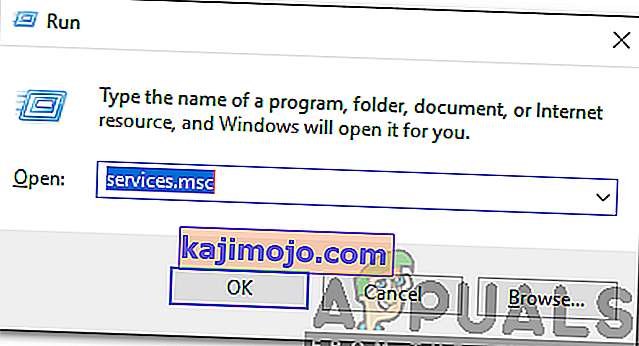
- Leidke loendist „ Connected Devices Platform User Service” .
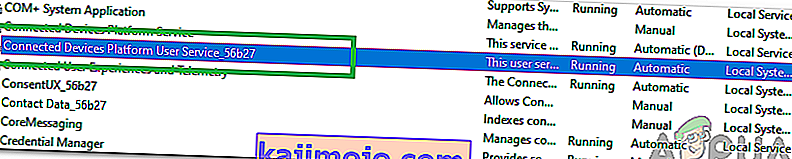
Märkus. Pidage meeles, et teenuse nime lõpus võib olla silt.
- Topeltklõpsake teenusel ja valige nupp " Stopp ".
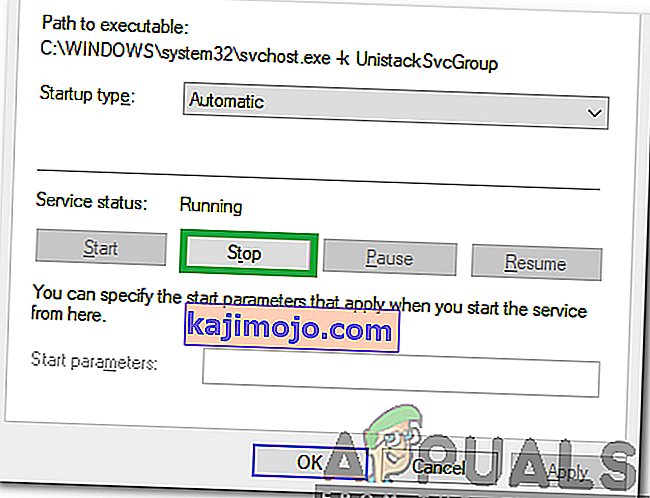
- Klõpsake rippmenüül „ Startup Type” ja valige „ Disabled ”.
- See keelab teie teenuse täielikult.